创建系统还原点,也就是所谓的备份系统,如果系统有点小毛病,我们可以使用电脑上创建的系统还原点来还原系统,让系统恢复至初始状态。那么Win7系统如何创建系统还原点?武林网分享一下Win7系统设置系统还原点图文教程。
1、鼠标右键点击计算机,选择属性,在弹出的界面中选择高级系统设置,如下图所示:
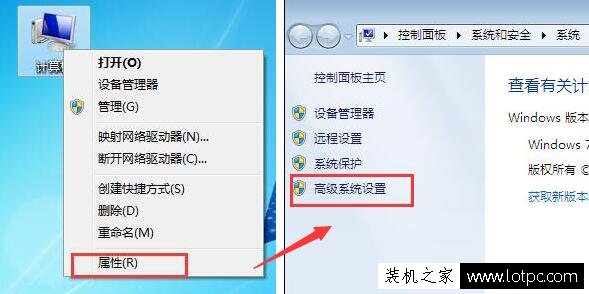
2、在弹出的系统属性窗口中,切换选项卡到系统保护选项,保护设置栏下选择本地磁盘做为可用驱动器,点击配置按钮,如下图所示:
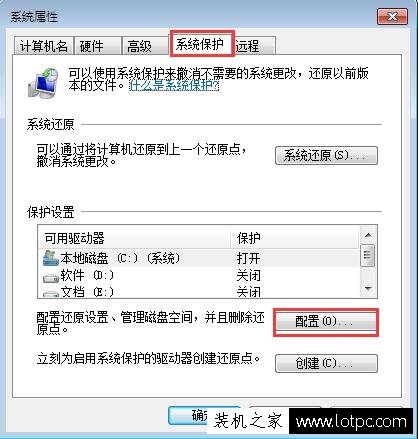
3、在弹窗中的还原设置选项下选择“还原系统设置和以前版本的文件”或者选择“仅还原以前版本的文件”,点击应用--确定,如下图所示:
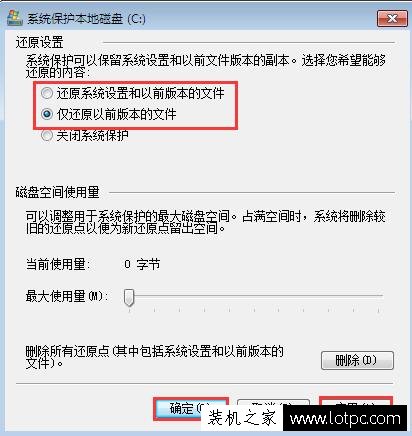
4、接着返回系统属性窗口,点击创建按钮,如下图所示:
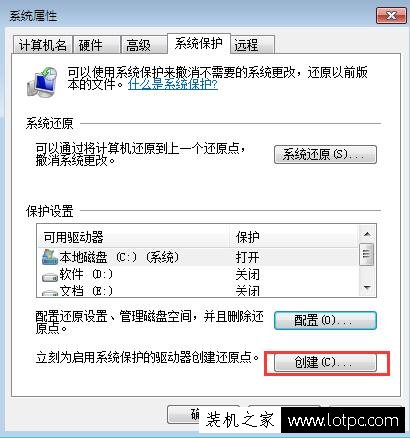
5、在系统保护窗口中添加创建还原点的描述,添加完点击创建按钮,如下图所示:
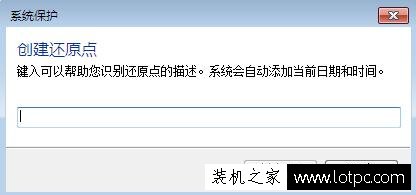
6、接着就是创建还原点过程,还原成功后会弹出系统保护窗口提示创建还原点已经成功。如下图所示:
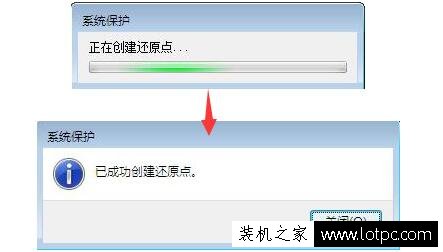
以上就是武林网分享的Win7系统设置系统还原点图文教程,如果你要备份Win7系统,不妨通过以上的方法来解决。如果需要还原系统的时候,我们只需在Win7系统的开始菜单搜索框中输入“rstrui”进行搜索还原点即可,点击“rstrui”程序就能对系统还原了。
新闻热点
疑难解答